Pacchetto piatto è uno strumento per la distribuzione e la gestione di pacchetti software sul sistema operativo Linux. Fornisce un ambiente isolato in cui gli utenti possono eseguire applicazioni senza influire su altre parti dei loro computer.
Con Flatpaks, installare un'applicazione è come inserirla nel repository locale. I collegamenti hanno quindi generato quel punto dai posti giusti in Filesystem a dove puoi trovare questi file:questi collegamenti reali saranno efficienti per lo spazio su disco poiché sono semplici rispetto al fare le cose con i metodi tradizionali.
Per gli utenti Debian, la maggior parte saprebbe che la distribuzione si concentra sulla stabilità rispetto alle nuove funzionalità, è ciò per cui Debian è famosa, ma per alcuni utenti potresti voler installare un'applicazione come Discord, VLC, Spotify e l'elenco è così se disponibile su Debian non è aggiornato con la versione più recente e le funzionalità mancanti.
I flatpak sono sempre noti per essere aggiornati per la maggior parte a seconda del manutentore, ma tra i gestori di terze parti si classificano tra i primi.
Nel seguente tutorial imparerai come installare Flatpak su Debian 11 e abilitare Flathub per cercare, installare, mantenere o rimuovere le applicazioni Flatpak.
Aggiorna Debian
La prima operazione consiste nell'aggiornare il sistema per assicurarsi che tutti i pacchetti esistenti siano aggiornati prima di procedere con l'installazione.
sudo apt update && sudo apt upgradeInstalla Flatpak
Debian dispone di Flatpak per impostazione predefinita sul suo repository stabile standard. Per iniziare l'installazione, utilizzare il seguente comando.
sudo apt install flatpak -yHub piatto è una destinazione popolare per cercare applicazioni che puoi installare per capriccio, abilitalo usando il comando seguente.
sudo flatpak remote-add --if-not-exists flathub https://flathub.org/repo/flathub.flatpakrepoCome utilizzare Flatpak
Il tutorial eseguirà alcuni dei comandi più comuni utilizzando Flatpak.
Il primo comando che dovresti usare è il comando di aiuto per familiarizzare con il numero di opzioni che hai e anche alcuni utenti di Flatpak potrebbero trovare comandi che non conoscevano.
flatpak --helpEsempio di output:
Usage:
flatpak [OPTION…] COMMAND
Builtin Commands:
Manage installed applications and runtimes
install Install an application or runtime
update Update an installed application or runtime
uninstall Uninstall an installed application or runtime
mask Mask out updates and automatic installation
pin Pin a runtime to prevent automatic removal
list List installed apps and/or runtimes
info Show info for installed app or runtime
history Show history
config Configure flatpak
repair Repair flatpak installation
create-usb Put applications or runtimes onto removable media
Finding applications and runtimes
search Search for remote apps/runtimes
Running applications
run Run an application
override Override permissions for an application
make-current Specify default version to run
enter Enter the namespace of a running application
ps Enumerate running applications
kill Stop a running application
Manage file access
documents List exported files
document-export Grant an application access to a specific file
document-unexport Revoke access to a specific file
document-info Show information about a specific file
Manage dynamic permissions
permissions List permissions
permission-remove Remove item from permission store
permission-set Set permissions
permission-show Show app permissions
permission-reset Reset app permissions
Manage remote repositories
remotes List all configured remotes
remote-add Add a new remote repository (by URL)
remote-modify Modify properties of a configured remote
remote-delete Delete a configured remote
remote-ls List contents of a configured remote
remote-info Show information about a remote app or runtime
Build applications
build-init Initialize a directory for building
build Run a build command inside the build dir
build-finish Finish a build dir for export
build-export Export a build dir to a repository
build-bundle Create a bundle file from a ref in a local repository
build-import-bundle Import a bundle file
build-sign Sign an application or runtime
build-update-repo Update the summary file in a repository
build-commit-from Create new commit based on existing ref
repo Show information about a repo
Help Options:
-h, --help Show help options
Application Options:
--version Print version information and exit
--default-arch Print default arch and exit
--supported-arches Print supported arches and exit
--gl-drivers Print active gl drivers and exit
--installations Print paths for system installations and exit
--print-updated-env Print the updated environment needed to run flatpaks
--print-system-only Only include the system installation with --print-updated-env
-v, --verbose Show debug information, -vv for more detail
--ostree-verbose Show OSTree debug information
Come cercare applicazioni con Flatpak
La funzione di ricerca Flatpak può essere utile nel terminale. Idealmente, dovresti trovare il nome più l'ID dell'applicazione. Questo può ancora essere fatto nel terminale, ma visivamente non è facile come usare il browser web e afferrare direttamente l'id.
flatpak search discordEsempio di output:
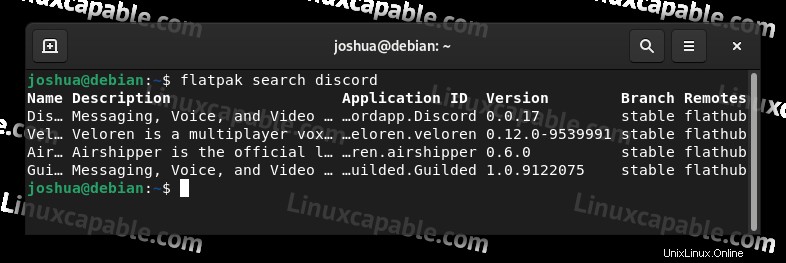
In secondo luogo, puoi prendere il
Come installare applicazioni da Flatpak Search
Una volta trovata l'applicazione, puoi installarla nella custodia del tutorial Discord utilizzando il comando seguente.
flatpak install discordCome installare applicazioni con Flatpak direttamente da Flathub
Un metodo più desiderabile per installare le applicazioni è prendere il comando diretto da Flathub.
Esempio:
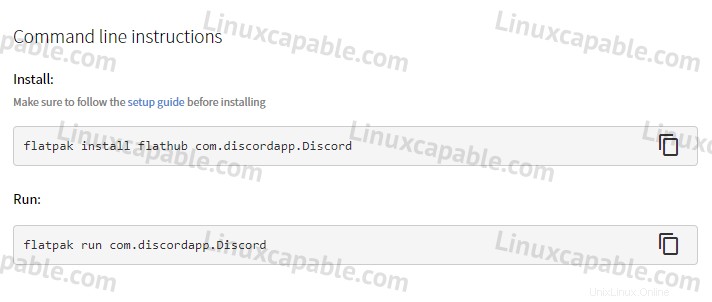
Come sopra, il comando nel tuo terminale sarebbe.
flatpak install flathub com.discordapp.DiscordCome eseguire l'applicazione Flatpak
Per la maggior parte degli utenti, eseguiresti l'applicazione installata Flatpak dal menu Mostra applicazioni e selezionare l'icona. Ma per gli utenti che desiderano avviare dal terminale, utilizzare quanto segue.
Esempio:
flatpak run com.discordapp.DiscordCome elencare le applicazioni Flatpak installate
A volte può essere facile dimenticare quali applicazioni hai installato con Flatpak. Una caratteristica utile consiste nell'usare il comando list per stampare ciò che è attualmente installato nel terminale insieme alla versione build, al ramo e all'ID dell'applicazione.
flatpak listEsempio di output:
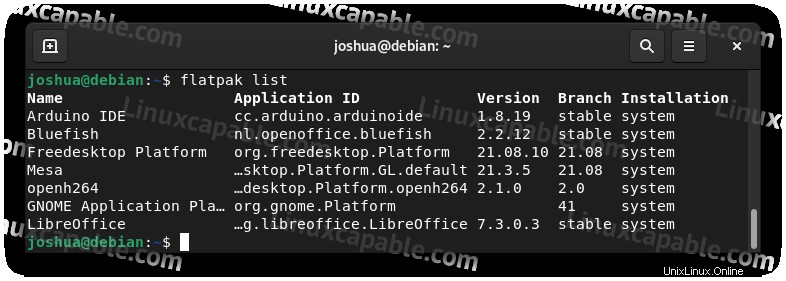
Come aggiornare le applicazioni Flatpak
Per impostazione predefinita, gli aggiornamenti vengono gestiti automaticamente, ma puoi aprire un terminale e utilizzare il comando seguente se vuoi controllare manualmente.
flatpak updateCome rimuovere le applicazioni Flatpak
Utilizza il comando seguente per gli utenti che desiderano rimuovere le applicazioni Flatpak nel tuo terminale.
flatpak uninstall --delete-data com.discordapp.DiscordRimuovi (Disinstalla) Flatpak
Per gli utenti che non desiderano più installare Flatpak, utilizzare il comando seguente per rimuovere prima tutte le applicazioni installate.
flatpak uninstall --allQuindi, rimuovi eventuali runtime rimanenti.
flatpak uninstall --unusedOra rimuovi Flatpak direttamente dal tuo sistema Debian.
sudo apt autoremove flatpak --purge -yCon questo processo, hai rimosso completamente Flatpak.